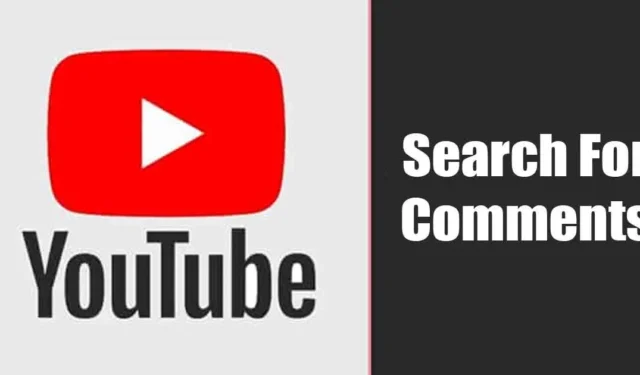
Étant le plus populaire et le plus populaire. Site de streaming vidéo gratuit, YouTube est désormais utilisé par presque tout le monde. Toute personne possédant un compte Google peut accéder gratuitement à YouTube et visionner des vidéos. YouTube est également un lieu permettant aux créateurs de contenu de présenter leurs talents créatifs.
Bien que l’interface utilisateur de YouTube soit très simple à utiliser, il lui manque encore certaines fonctionnalités utiles. Par exemple, il n’existe aucun moyen natif de rechercher des commentaires sur YouTube pour les ordinateurs de bureau et les utilisateurs. mobile.
Vous avez peut-être vos raisons de rechercher dans les commentaires sur une vidéo YouTube, mais la question est : « YouTube vous permet-il de rechercher des commentaires » ?
YouTube ne vous permet pas de rechercher des commentaires
Oui, il n’existe aucun moyen natif sur YouTube de rechercher des commentaires vidéo. Vous pouvez facilement retrouver vos commentaires sur la plateforme, mais il n’y a pas d’option pour rechercher les commentaires formulés par d’autres utilisateurs sur les vidéos.
En fait, si vous ouvrez une vidéo YouTube et regardez la section des commentaires, vous ne trouverez que les options de tri. L’option de tri ne propose que deux options : Principaux commentaires et commentaires. Le plus récent d’abord.
Un commentaire top est un commentaire qui a reçu le plus grand nombre de likes ; d’autre part, l’option « Les plus récents en premier » affiche les nouveaux commentaires en haut.
Ainsi, à part ces deux options de tri, il n’y a pas d’autres options dans la section commentaires.
Comment rechercher dans les commentaires YouTube
Même s’il n’existe aucun moyen natif de rechercher des commentaires YouTube, quelques solutions de contournement vous permettent d’accéder au commentaire que vous recherchez.
Utilisez la fonction CTRL + F
La fonction CTRL + F vous permet de retrouver vos commentaires YouTube préférés. Vous pouvez ouvrir la page vidéo et appuyer sur la touche CTRL + F pour ouvrir la fonction de recherche du navigateur.
Ensuite, tapez le mot-clé ou le texte dont vous vous souvenez dans les commentaires, et le navigateur mettra automatiquement en surbrillance toutes les instances de celui-ci sur la page actuelle.
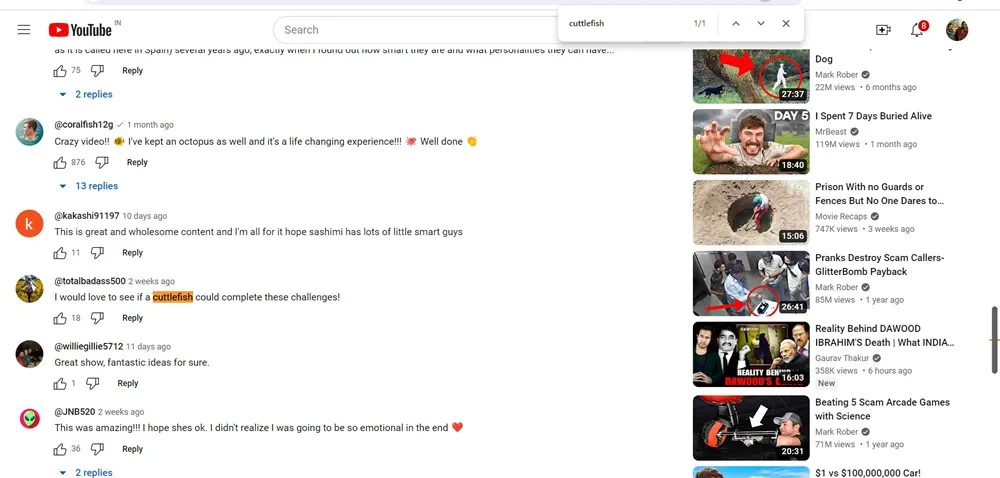
Cependant, pour que cela fonctionne, vous devez faire défiler vers le bas de la section des commentaires car YouTube ne charge pas par défaut tous les commentaires reçus sur une vidéo.
Rechercher des commentaires YouTube avec extension
Si vous utilisez le navigateur Web Google Chrome pour regarder des vidéos YouTube, vous pouvez utiliser l’extension YCS – YouTube Comment Search pour trouver les commentaires que vous recherchez. Voici comment utiliser l’extension YCS – YouTube Comment Search pour rechercher des commentaires spécifiques.
1. Ouvrez le navigateur Web Google Chrome sur votre ordinateur. Une fois ouverte, visitez la page de l’extension YCS – Recherche de commentaires YouTube.
2. Lorsque la page de l’extension s’ouvre, cliquez sur le bouton Ajouter à Chrome.
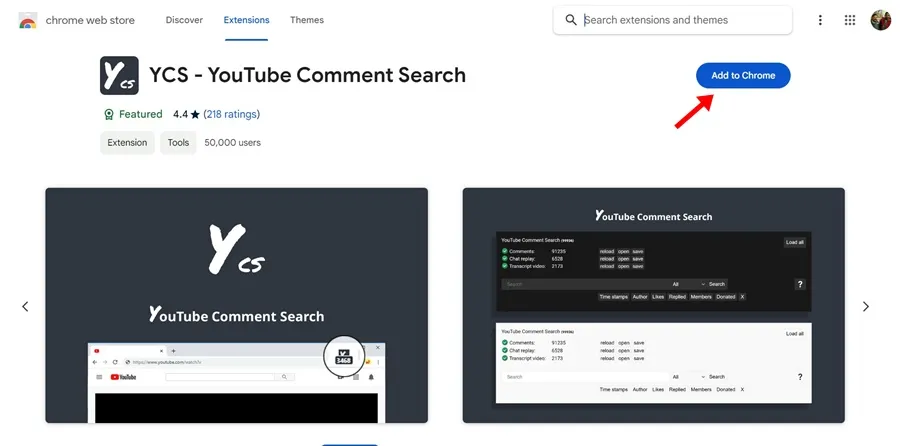
3. À l’invite de confirmation, cliquez sur Ajouter une extension.
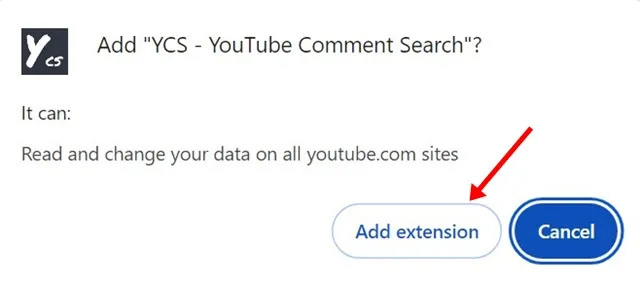
4. Maintenant, ouvrez YouTube.com et recherchez la vidéo contenant des commentaires dans laquelle vous souhaitez effectuer une recherche.
5. Maintenant, faites défiler un peu vers le bas ; vous trouverez l’extension chargée entre la description & sections de commentaires. Cliquez sur le bouton Tout charger.
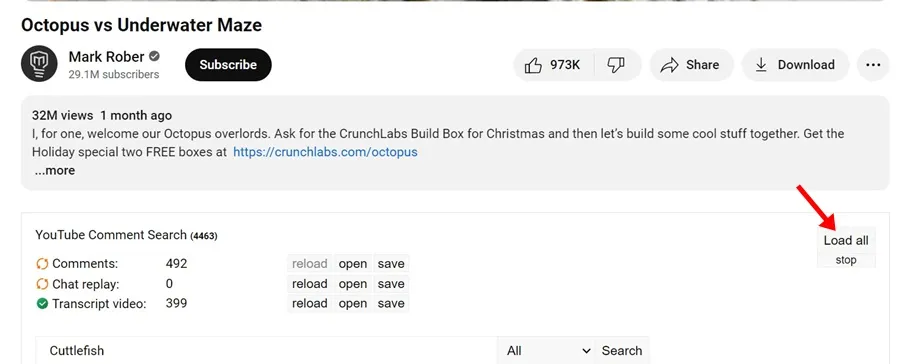
6. Maintenant, dans la barre de recherche, saisissez le mot-clé que vous souhaitez rechercher, puis cliquez sur Rechercher.
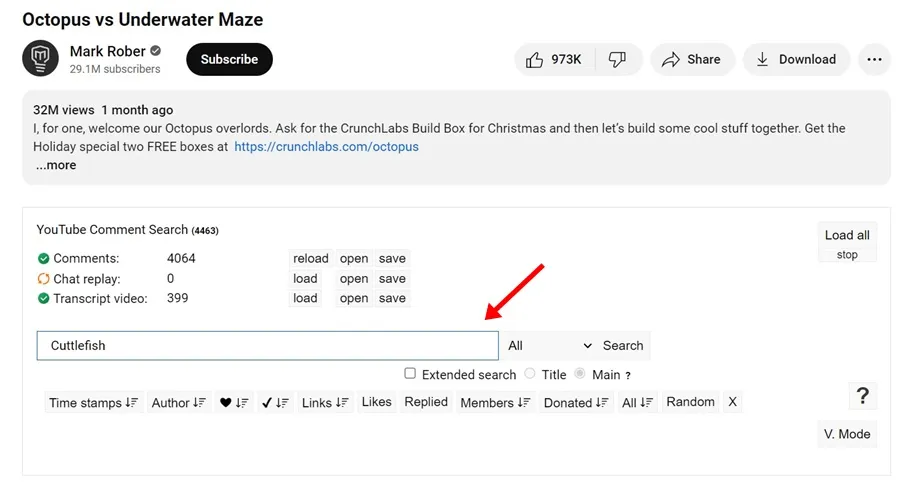
7. L’extension trouvera alors et affichera les commentaires à l’aide du mot-clé que vous avez saisi.
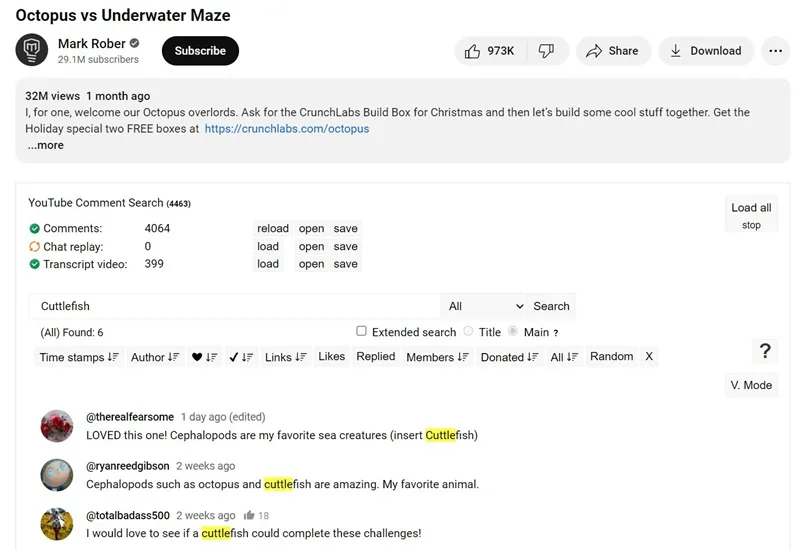
C’est ça! Voici comment utiliser une extension Chrome pour rechercher des commentaires YouTube sur un ordinateur de bureau.
Comment trouver les commentaires que vous avez faits sur YouTube
Vous pouvez facilement retrouver les commentaires que vous avez faits sur les vidéos YouTube. Pour cela, vous n’avez pas besoin de l’aide d’une extension. Voici comment retrouver les commentaires que vous avez publiés sur YouTube.
1. Ouvrez votre navigateur Web préféré et visitez YouTube.com.
2. Connectez-vous à votre compte Google. Sur le côté gauche, cliquez sur Historique.
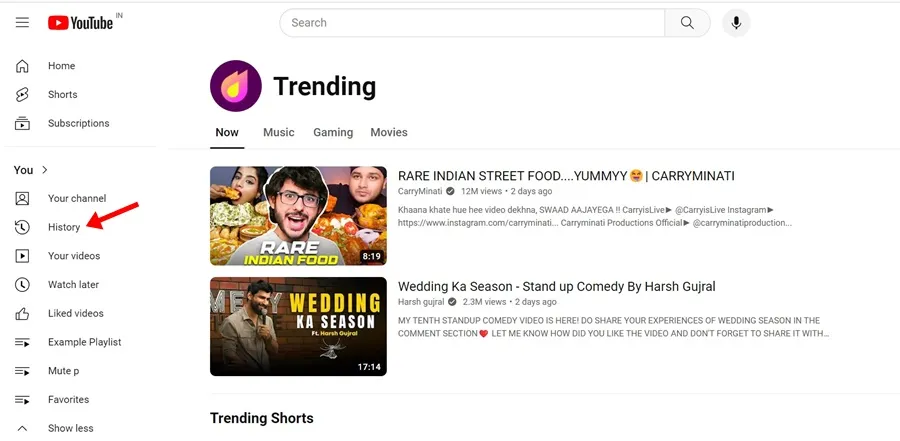
3. Sur le côté droit, sélectionnez Commentaires.

C’est tout ! Vous pouvez désormais voir tous les commentaires que vous avez publiés sur les vidéos YouTube.
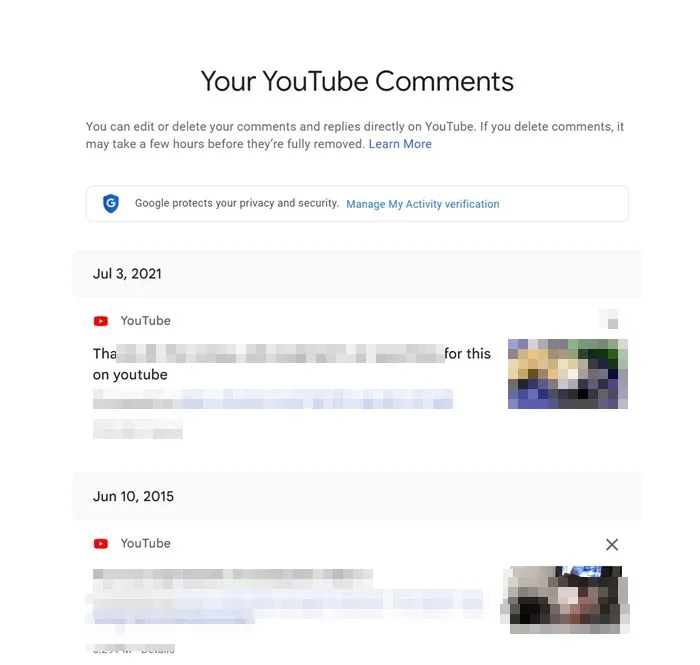
Ce guide concerne donc la recherche de commentaires sur les vidéos YouTube. Faites-nous savoir si vous avez besoin d’aide supplémentaire pour trouver des commentaires spécifiques sur une vidéo YouTube. De plus, si vous trouvez ce guide utile, n’oubliez pas de le partager avec vos amis.




Laisser un commentaire